Bạn không cần phải cài đặt phần mềm cắt video chiếm nhiều tài nguyên trên máy khi máy tính của bạn đang dùng windows 10. Chỉ vài thao tác đơn giản là bạn có thể cắt video trên win 10 một cách dễ dàng và không hề mất quá nhiều thời gian.
Cách cắt video trên win 10
Để cắt video trên win 10, các bạn có thể thực hiện theo cách dưới đây:
Bước 1: Chọn video cần cắt
Bạn mở thư mục có chứa video cần phải cắt và chỉnh sửa trên máy tính của mình. Sau đó nhấp chuột phải vào video > chọn mục Open with > Chọn Photos.
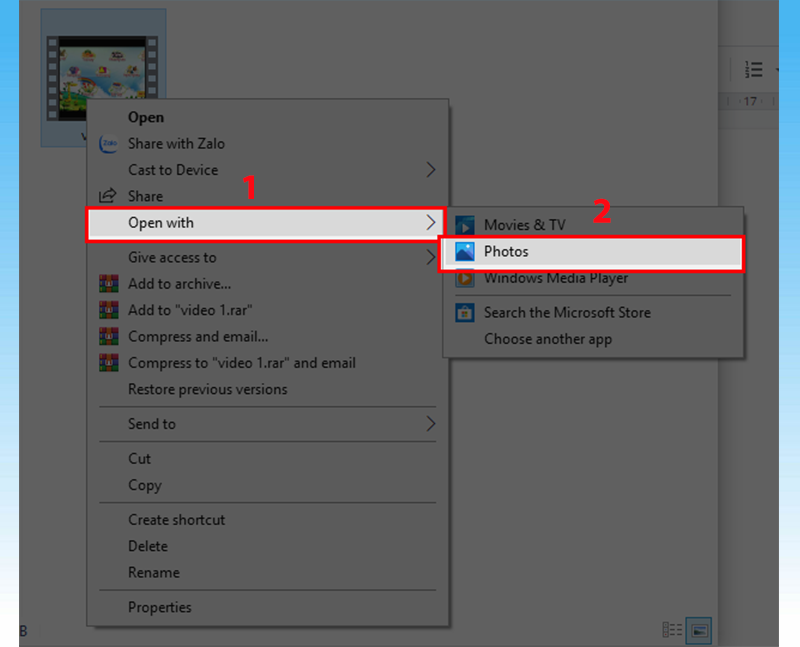
Trên góc bên phải của màn hình, các bạn chọn công cụ sửa Edit & Create. Sau đó, chọn chức năng Trim.
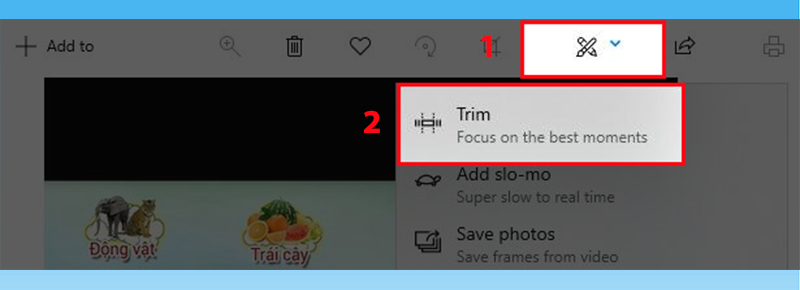
Bước 2: Tiến hành cắt video trên win 10
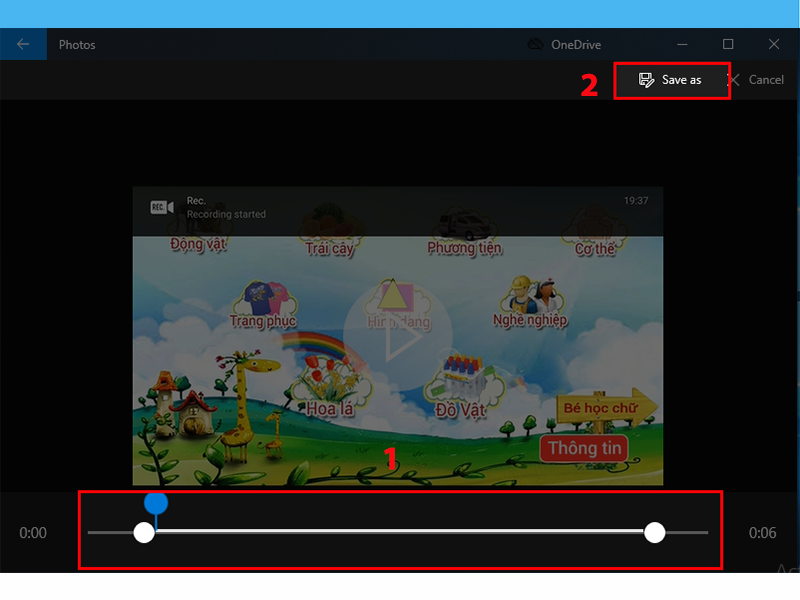
Đến bước này, các bạn sẽ tiến hành các thao tác cắt video trên win 10 bằng cách sau: trên thanh thời gian của video, các bạn dùng chuột nhấn và kéo thả 2 đầu đến đúng vị trí đoạn video bạn muốn cắt. Sau đó, nhấn Save as.
Bước 3: Lưu lại video sau khi cắt
Sau khi nhấn save as, các bạn chọn vị trí lưu video trên ổ cứng máy tính. Sau đó chọn Lưu. Video mới sẽ tự động lưu lại bản đã cắt trên vị trí bạn đã chọn. Như vậy là bạn đã hoàn thiện việc cắt video mà không cần phải dùng đến phần mềm.
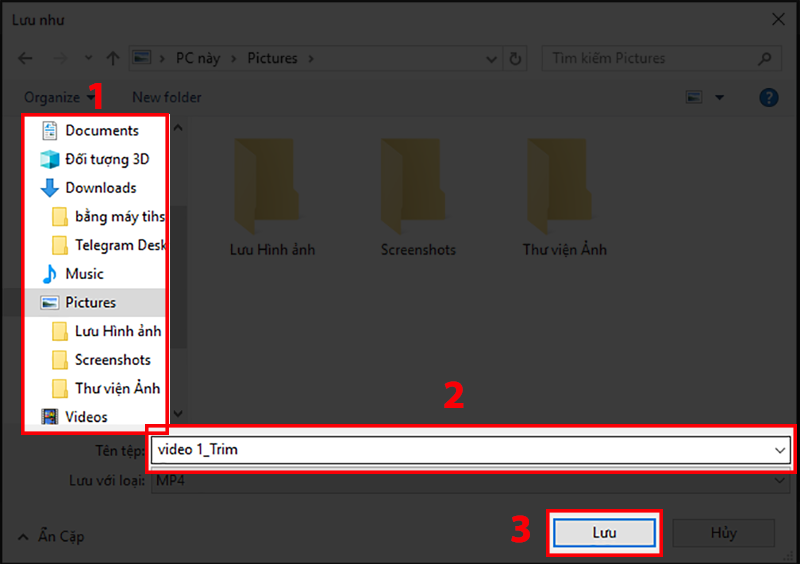
Đây là cách cắt video trên 10 khá đơn giản và dễ thực hiện ngay cả với những người không rành về kỹ thuật phần mềm. Tuy nhiên, bạn chỉ cắt được những video đơn giản, cắt đầu và cắt cuối đoạn video.
Cắt video online trên win 10
Ngoài cách trên thì các bạn cũng có thể cắt video trực tuyến ngay trên win 10 chỉ với vài thao tác tương đối đơn giản. Cách thực hiện như sau:
Bước 1: Chọn video cần cắt
Để cắt video online trên win 10 thì trước hết các bạn cần truy cập website https://online-video-cutter.com/vi/ > Chọn mục Video Cutter > Nhấn tiếp vào mục Chọn tập tin.
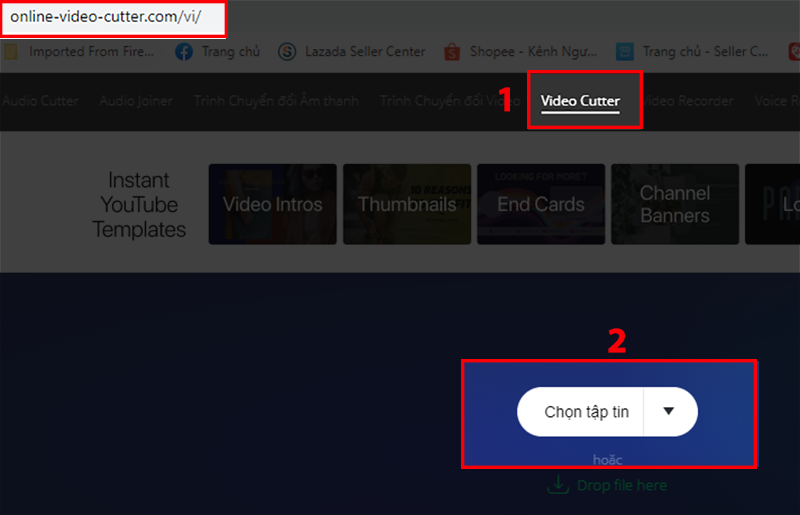
Hộp thoại nhỏ xuất hiện, các bạn nhấn chọn tệp tin và chuyển hướng đến thư mục có chứa video trên máy tính của bạn. Sau đó chọn Mở để tải video trên ứng dụng trực tuyến.
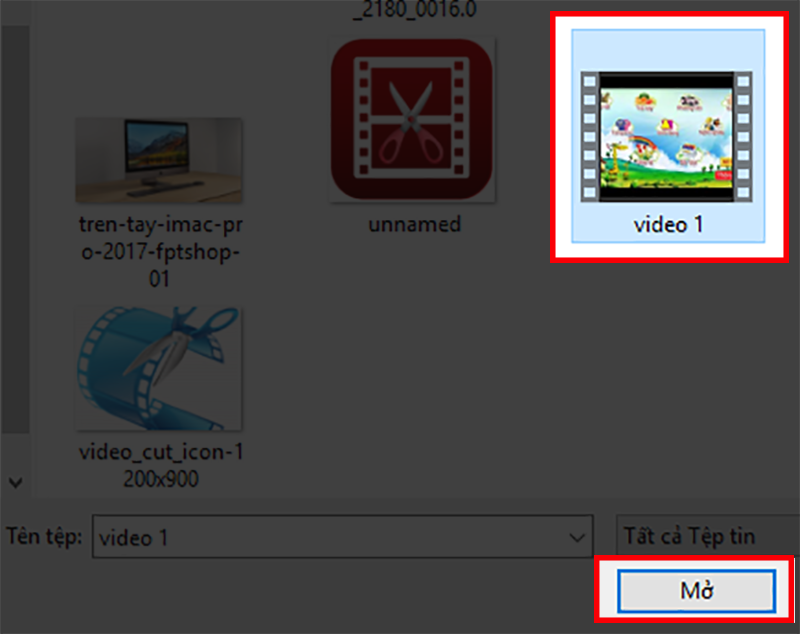
Bước 2: Tiến hành cắt video
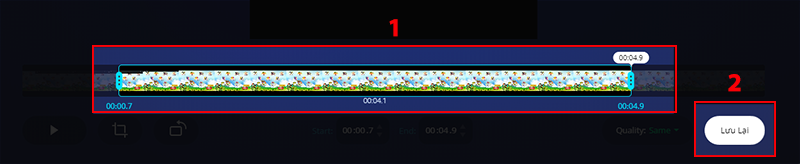
Sau khi đã tải được video lên ứng dụng trực tuyến, các bạn tiến hành cắt video bằng thao tác: nhấn chuột vào di chuyển 2 đầu thanh thời gian trên video, kéo thả đến vị trí bạn muốn cắt ở 2 điểm đầu và điểm cuối. Sau đó, nhấn chọn Lưu lại.
Bước 3: Tải video về máy
Sau khi đã lưu lại video cắt xong, các bạn tải video đã cắt về máy tính bằng cách chọn mục Tải về. Video sẽ được tải về mục bạn đã định dạng lưu dữ liệu download internet. Hoặc bạn có thể tùy chọn vị trí lưu trên ổ cứng máy tính.

Như vậy là bạn đã hoàn tất thao tác cắt video trên win 10 bằng ứng dụng trực tuyến. Rất đơn giản và nhanh chóng phải không nào? Với những video không quá phức tạp, chỉ cần cắt cúp đầu cuối thì bạn không nhất thiết phải sử dụng đến phần mềm cắt video. Chỉ cần sử dụng ứng dụng này là có thể chỉnh sửa cơ bản video theo ý muốn của mình rồi.




